
Come ritrovare la password smarrita del WiFi?
Ti trovi in » Tecnologia » Internet
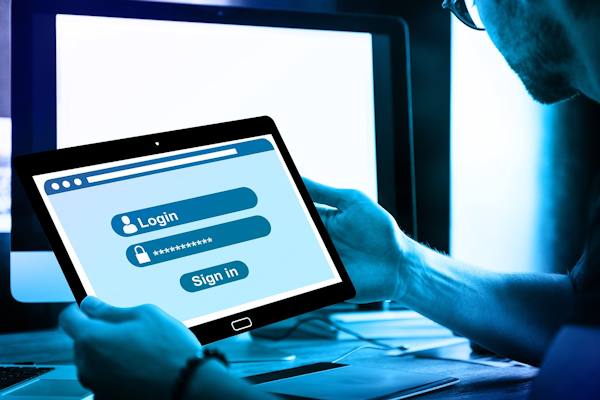
Se avete smarrito la password del Wi-Fi è sempre possibile recuperarla dai dispositivi che si sono connessi, vediamo come
Quando ci troviamo nella situazione di aver smarrito la password di accesso alla rete Wi-Fi o ne abbiamo bisogno per recuperarla, magari per consentire a un amico di connettersi per la prima volta nella nostra abitazione, ci sono alcune opzioni disponibili.
Sia che ci si trovi su un computer, sia che si utilizzi uno dei principali smartphone, esistono diversi metodi che possono essere impiegati per recuperare con successo la preziosa chiave di accesso alla rete.
Trovare la password Wi-Fi da PC
Per visualizzare la password di una rete Wi-Fi a cui sei già collegato su PC Windows, segui questi passaggi. Assicurati di essere amministratore del computer. Premi contemporaneamente i tasti Windows+R (Tasto 'Windows' insieme a tasto 'R'), digita "ncpa.cpl" nella casella Esegui e premi Invio.
Nell'elenco delle schede di rete, fai clic destro sulla scheda Wi-Fi, seleziona Stato, poi Proprietà Wireless. Subito dopo clicca sulla scheda chiamata 'Sicurezza' e spunta la casella Mostra caratteri per visualizzare immediatamente la password. Nel processo verrà chiesta più volte la password di amministratore del PC.
Se desideri recuperare la password di una rete passata non presente, ad esempio di un conoscente, utilizza il prompt dei comandi. Digita "netsh wlan show profile" per visualizzare i nomi delle reti memorizzate. Successivamente, digita "netsh wlan show profile name=NOME_RETE key=clear" per ottenere la password della rete desiderata.
Oltre ai metodi integrati, puoi utilizzare strumenti come il software Wireless Key View per recuperare le password in modo più automatico e pratico, soprattutto per i principianti.
Trovare Password Wi-Fi su Smartphone
Su dispositivi mobili, come iPhone, iPad e Android, puoi vedere le password memorizzate con i permessi di amministratore o mediante opzioni speciali per il cloud.
Su Android, puoi utilizzare la condivisione della password Wi-Fi tramite codice QR. Vai su Impostazioni > Wi-Fi e Rete > Wireless o Wi-Fi. Seleziona la rete e genera il codice QR. Puoi condividere il codice QR per far collegare altri dispositivi senza rivelare la password. Puoi recuperare il codice QR effettuando uno screenshot e utilizzando un'app per leggere codici QR.
iPhone
Su iPhone, vai su Impostazioni > Wi-Fi, tocca il nome della rete, premi il tasto "i", inserisci Face ID o Touch ID per visualizzare la password.
In alternativa, puoi utilizzare la condivisione rapida della password di Apple collegando un dispositivo e premendo "Condividi password" nella finestra di condivisione.
Trovare Password Wi-Fi su Mac
La procedura su Mac è semplice. Utilizzando Spotlight o navigando nelle applicazioni, apri Accesso portachiavi (trovato in Applicazioni > Utilità).
Seleziona Sistema dalla colonna di sinistra, quindi Password in basso. Qui troverai le reti Wi-Fi utilizzate sul Mac. Clicca su una rete per recuperare la password persa, inserendo la password di amministratore se richiesta.
La procedura su Mac è più diretta rispetto a Windows, rendendo più agevole il recupero delle password Wi-Fi, specialmente quelle più "vecchie".
Trovare la password del Wi-Fi sul Router
Infine ricordiamo che è sempre possibile accedere al proprio Router per rilevare la password del Wi-Fi, per farlo basta usare un dispositivo connesso alla rete (meglio un PC o un portatile) e mettere uno dei seguenti indirizzi nella barra del Browser (192.168.1.1, 192.168.0.1, 192.168.1.254).
Dopo aver fatto accesso al programma di gestione del Router inserendo le proprie credenziali (non vi sarete dimenticati anche quelle?) ...nel caso provate la combinazione Username & password (admin-admin).
Dopo essere entrati recatevi alla scheda Wi-Fi finché non trovate la vostra connessione, così da poter controllare la voce Gateway predefinito.
Sia che ci si trovi su un computer, sia che si utilizzi uno dei principali smartphone, esistono diversi metodi che possono essere impiegati per recuperare con successo la preziosa chiave di accesso alla rete.
Trovare la password Wi-Fi da PC
Per visualizzare la password di una rete Wi-Fi a cui sei già collegato su PC Windows, segui questi passaggi. Assicurati di essere amministratore del computer. Premi contemporaneamente i tasti Windows+R (Tasto 'Windows' insieme a tasto 'R'), digita "ncpa.cpl" nella casella Esegui e premi Invio.
Nell'elenco delle schede di rete, fai clic destro sulla scheda Wi-Fi, seleziona Stato, poi Proprietà Wireless. Subito dopo clicca sulla scheda chiamata 'Sicurezza' e spunta la casella Mostra caratteri per visualizzare immediatamente la password. Nel processo verrà chiesta più volte la password di amministratore del PC.
Se desideri recuperare la password di una rete passata non presente, ad esempio di un conoscente, utilizza il prompt dei comandi. Digita "netsh wlan show profile" per visualizzare i nomi delle reti memorizzate. Successivamente, digita "netsh wlan show profile name=NOME_RETE key=clear" per ottenere la password della rete desiderata.
Oltre ai metodi integrati, puoi utilizzare strumenti come il software Wireless Key View per recuperare le password in modo più automatico e pratico, soprattutto per i principianti.
Trovare Password Wi-Fi su Smartphone
Su dispositivi mobili, come iPhone, iPad e Android, puoi vedere le password memorizzate con i permessi di amministratore o mediante opzioni speciali per il cloud.
Android
Su Android, puoi utilizzare la condivisione della password Wi-Fi tramite codice QR. Vai su Impostazioni > Wi-Fi e Rete > Wireless o Wi-Fi. Seleziona la rete e genera il codice QR. Puoi condividere il codice QR per far collegare altri dispositivi senza rivelare la password. Puoi recuperare il codice QR effettuando uno screenshot e utilizzando un'app per leggere codici QR.
iPhone
Su iPhone, vai su Impostazioni > Wi-Fi, tocca il nome della rete, premi il tasto "i", inserisci Face ID o Touch ID per visualizzare la password.
In alternativa, puoi utilizzare la condivisione rapida della password di Apple collegando un dispositivo e premendo "Condividi password" nella finestra di condivisione.
Trovare Password Wi-Fi su Mac
La procedura su Mac è semplice. Utilizzando Spotlight o navigando nelle applicazioni, apri Accesso portachiavi (trovato in Applicazioni > Utilità).
Seleziona Sistema dalla colonna di sinistra, quindi Password in basso. Qui troverai le reti Wi-Fi utilizzate sul Mac. Clicca su una rete per recuperare la password persa, inserendo la password di amministratore se richiesta.
La procedura su Mac è più diretta rispetto a Windows, rendendo più agevole il recupero delle password Wi-Fi, specialmente quelle più "vecchie".
Trovare la password del Wi-Fi sul Router
Infine ricordiamo che è sempre possibile accedere al proprio Router per rilevare la password del Wi-Fi, per farlo basta usare un dispositivo connesso alla rete (meglio un PC o un portatile) e mettere uno dei seguenti indirizzi nella barra del Browser (192.168.1.1, 192.168.0.1, 192.168.1.254).
Dopo aver fatto accesso al programma di gestione del Router inserendo le proprie credenziali (non vi sarete dimenticati anche quelle?) ...nel caso provate la combinazione Username & password (admin-admin).
Dopo essere entrati recatevi alla scheda Wi-Fi finché non trovate la vostra connessione, così da poter controllare la voce Gateway predefinito.
Potrebbe interessarti

Come creare un profilo di fantasia su Facebook e nei social network
100% Mi piace
100% Mi piace

Come guadagnare soldi seriamente
92% Mi piace
92% Mi piace

Perché Flash ha smesso di funzionare?
83% Mi piace
83% Mi piace

Perché Flash ha smesso di funzionare?
83% Mi piace
83% Mi piace
Licenza foto #1 Se avete smarrito la password del Wi-Fi ...: Pubblico dominio
Domande o ricerche su Genio
Digita domanda o argomento: aerei, fiumi etc..
oppure: Come / Chi / Cosa ...
oppure: Come / Chi / Cosa ...
Ultime domande inserite Tecnologia
Classifica domande Tecnologia

Che cos'è un poke su Facebook?
434.342 Click
434.342 Click

Quali sono le domande più divertenti da fare ad Alexa?
223.236 Click
223.236 Click

Le 25 domande più divertenti da fare a Google Home
145.374 Click
145.374 Click

Come creare un profilo di fantasia su Facebook e nei social network
36.012 Click
36.012 Click

Qual è il ponte più lungo del mondo?
23.804 Click
23.804 Click

12 curiosità sull'iPhone
11.546 Click
11.546 Click

Perché Flash ha smesso di funzionare?
11.538 Click
11.538 Click
Quali sono le emoticon più utilizzate?
9.512 Click
9.512 Click

Quali sono stati i primi post delle star su Instagram?
100% Mi piace
100% Mi piace

Come identificare il numero di un cellulare?
100% Mi piace
100% Mi piace

Come misurare la velocità della connessione Internet?
100% Mi piace
100% Mi piace

Quale smartphone comprare?
100% Mi piace
100% Mi piace

Quali sono le 100 domande più divertenti da fare a ChatGPT?
100% Mi piace
100% Mi piace

Come riconoscere le bufale nei social?
100% Mi piace
100% Mi piace

Qual è il modo corretto di usare smartphone e tablet?
100% Mi piace
100% Mi piace

Come creare un profilo di fantasia su Facebook e nei social network
100% Mi piace
100% Mi piace
























